
Wat te weten
- Selecteer Instellingen > Alle instellingen bekijken > Rekeningen en invoer en selecteer E-mail en contacten importeren.
- Meld u aan bij uw andere accounts om alle berichten te importeren en voeg vervolgens elk secundair adres toe als verzendadres aan het hoofd-Gmail-account.
- Onder E-mail verzenden als, Kiezen Reageer vanaf hetzelfde adres waarnaar het bericht is verzondenen stel vervolgens het doorsturen van de andere accounts in.
In dit artikel wordt uitgelegd hoe u twee of meer Gmail-accounts kunt samenvoegen, zodat u al uw e-mails vanuit al uw accounts in één interface kunt lezen en verzenden. Als u toegang wilt tot al uw Gmail-accounts op dezelfde computer, hoeft u geen accounts samen te voegen. Schakel in plaats daarvan eenvoudig tussen uw Gmail-accounts.
Hoe Gmail-accounts samen te voegen
Volg deze algemene stappen om vanuit één account toegang te krijgen tot uw Gmail-accounts.
-
Selecteer vanuit uw primaire e-mailaccount de Instellingen versnelling in de rechterbovenhoek.
-
Selecteer Alle instellingen bekijken.
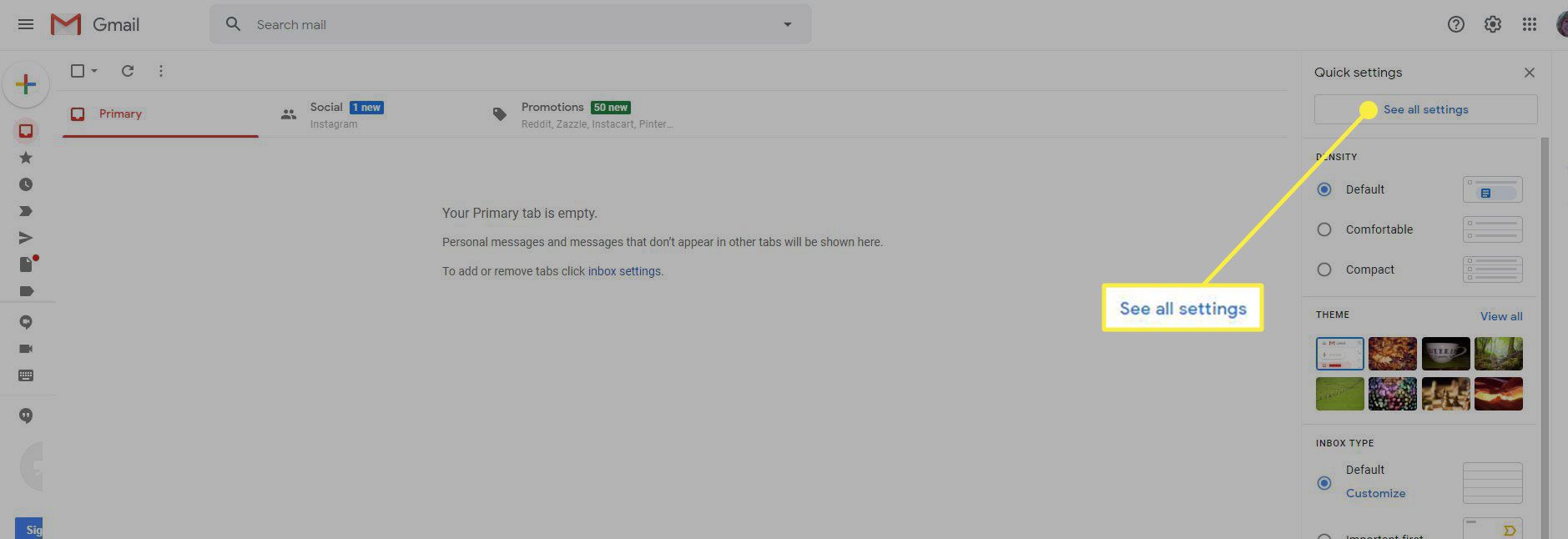
-
Ga naar de Rekeningen en invoer tabblad.

-
Kiezen E-mail en contacten importeren.
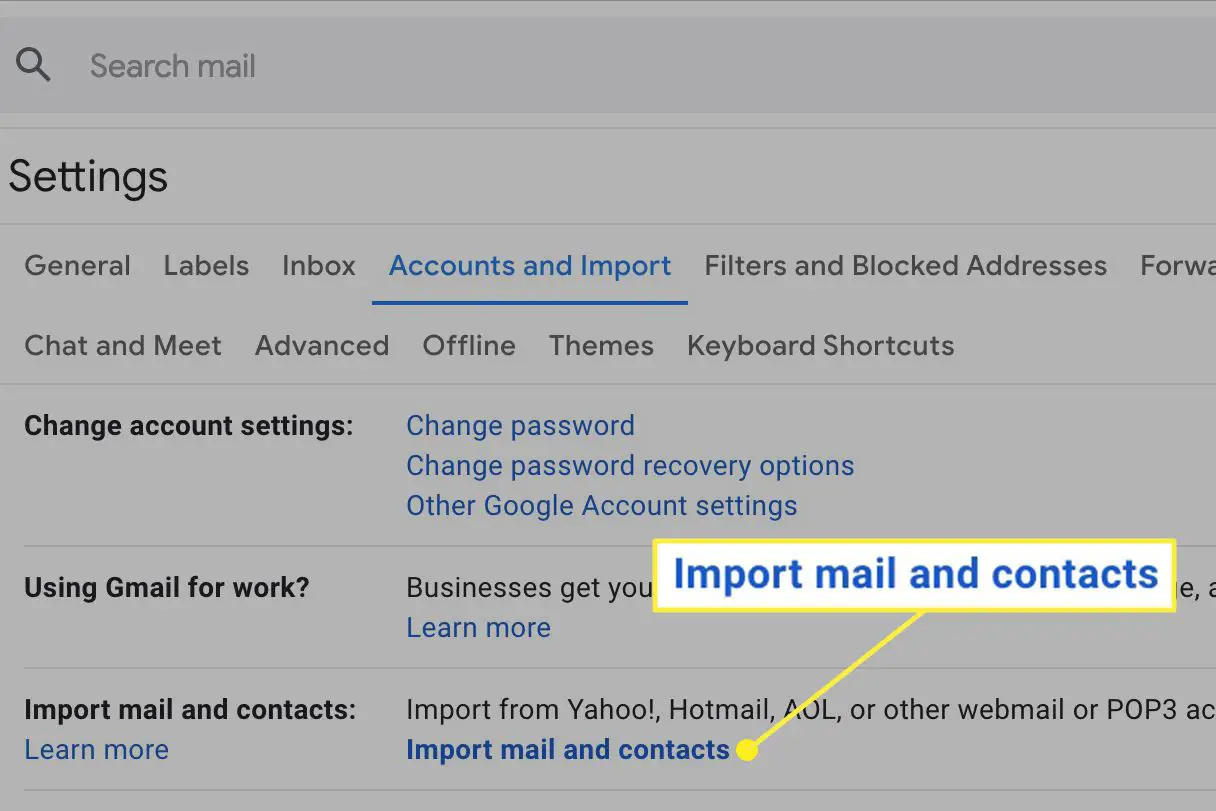
-
In het venster dat verschijnt, logt u in als het andere account en volgt u de instructies op het scherm om alle berichten te importeren.
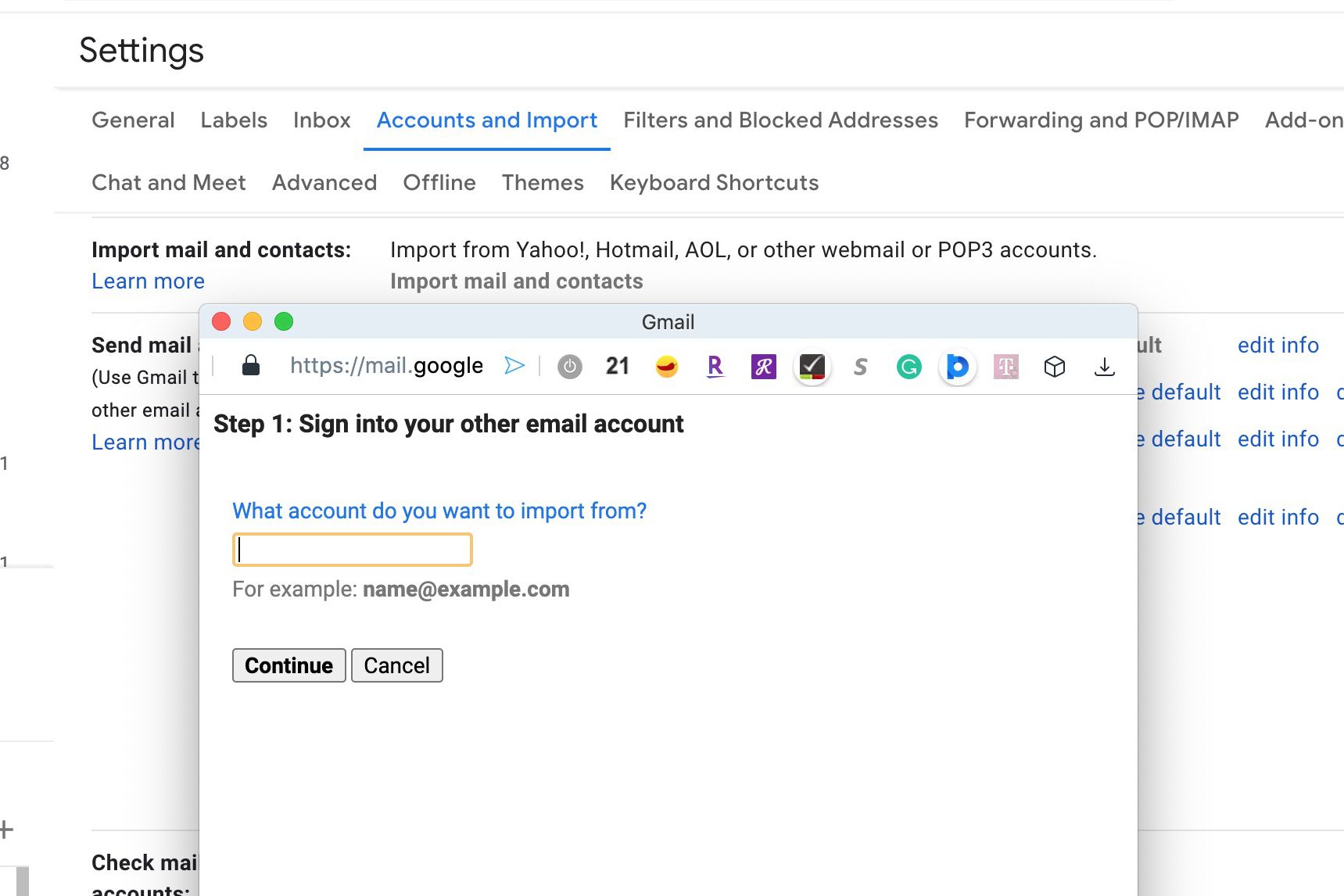
Herhaal deze stap voor elk account waaruit u e-mails wilt importeren. U kunt de voortgang van het samenvoegen controleren via de Rekeningen en invoer bladzijde.
-
Voeg elk secundair adres toe als verzendadres aan het hoofd-Gmail-account. Op deze manier kunt u e-mails verzenden vanuit de accounts die u in stap 1 hebt toegevoegd, rechtstreeks vanuit uw hoofdaccount.
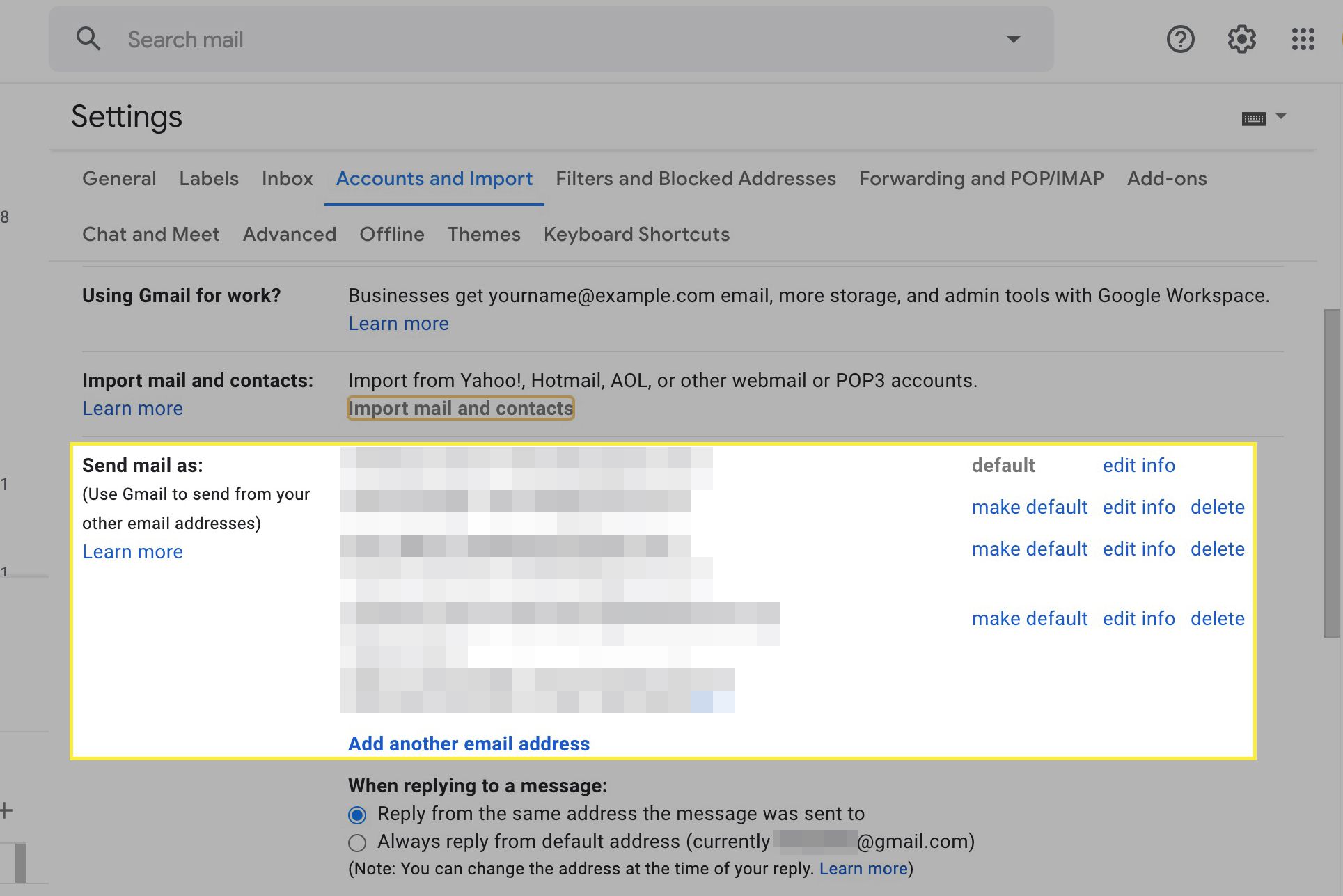
-
In de E-mail verzenden als sectie, kies Reageer vanaf hetzelfde adres waarnaar het bericht is verzonden.
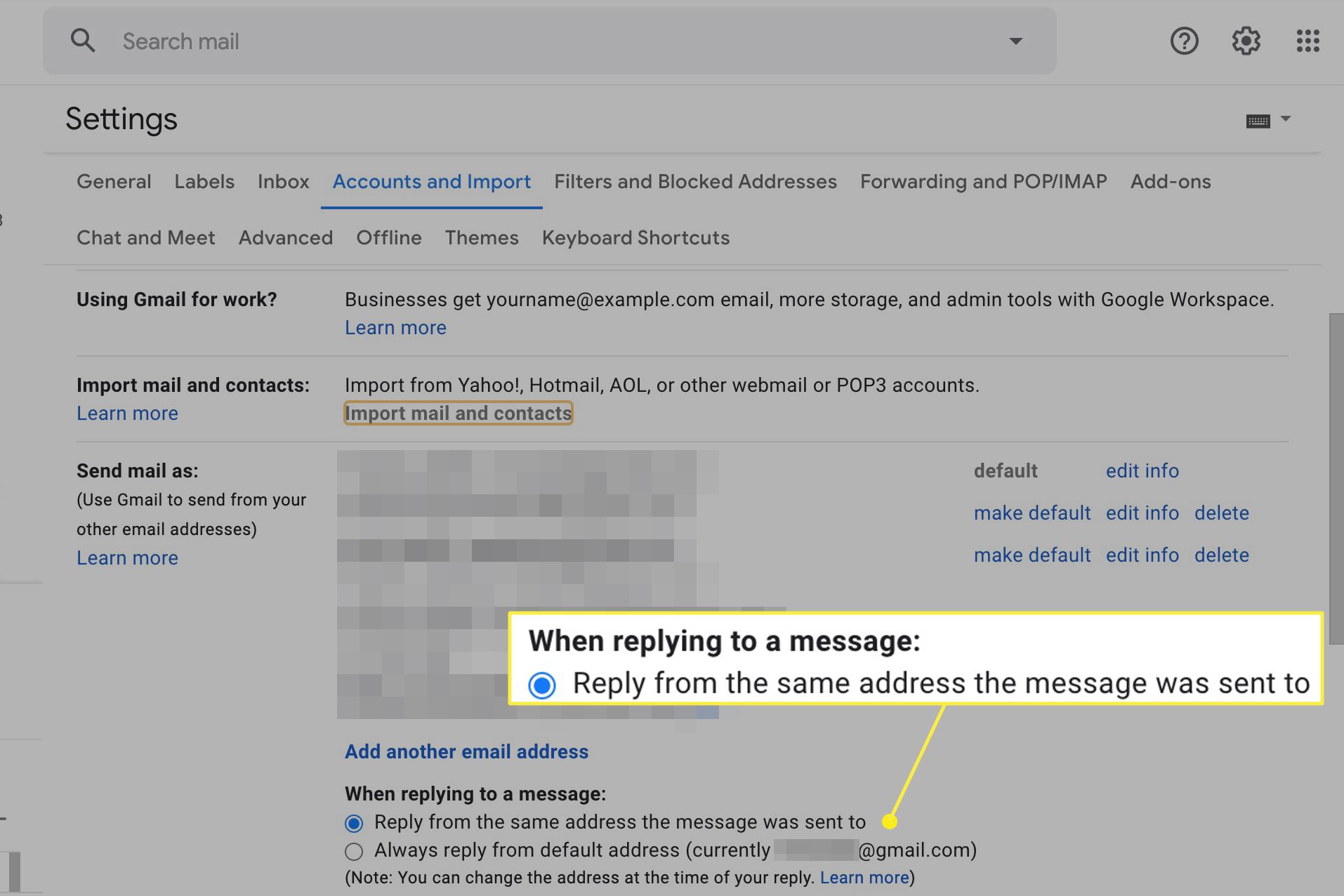
Als u niet wilt antwoorden vanuit het tweede account, kiest u ervoor om e-mail te verzenden vanaf uw primaire, standaardaccount.
-
Nadat al uw e-mail is geïmporteerd, stelt u het doorsturen van de secundaire accounts in, zodat nieuwe berichten altijd naar uw primaire account gaan.
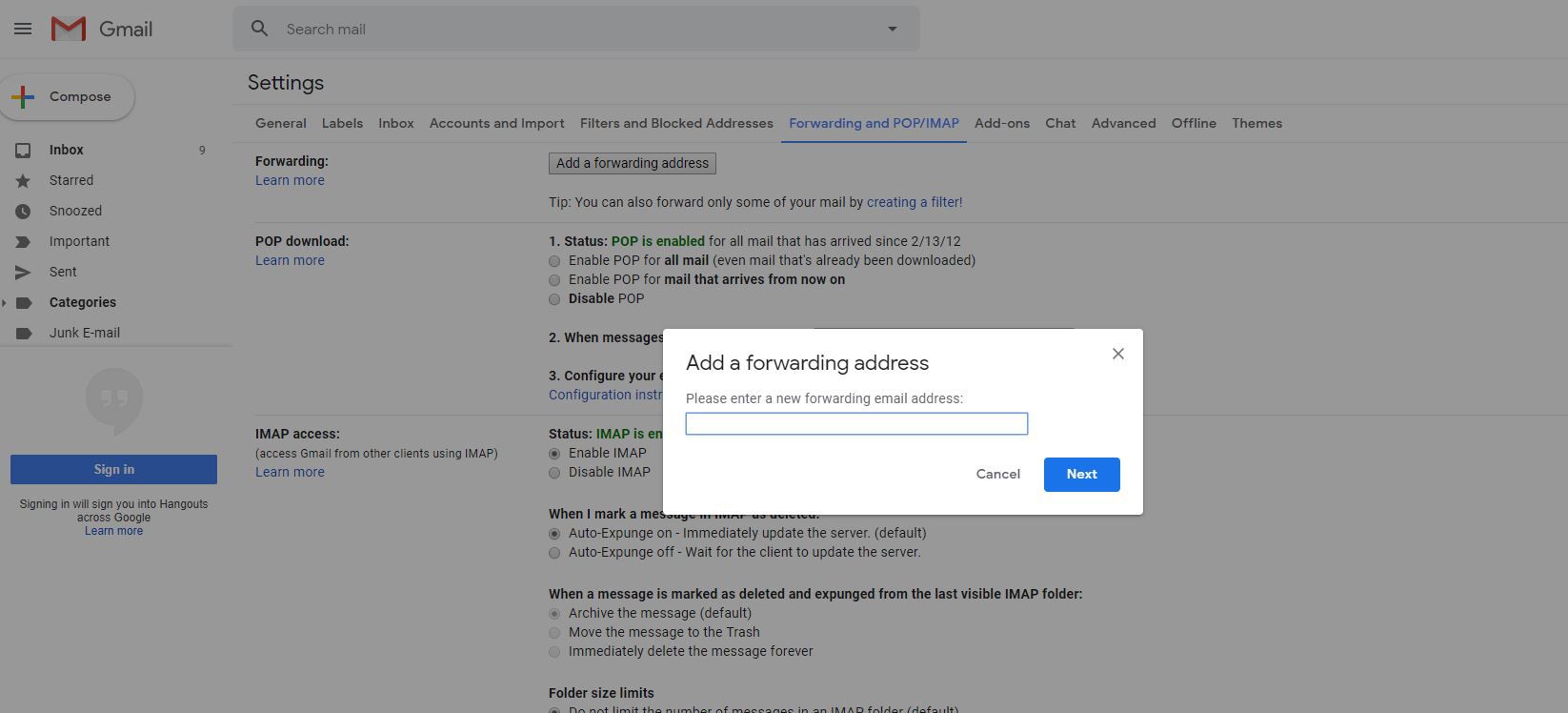
Nu de bestaande e-mails van uw accounts in uw primaire account staan en elk is ingesteld om nieuwe berichten voor onbepaalde tijd door te sturen naar uw hoofdaccount, kunt u de E-mail verzenden als rekeningen van de Rekeningen en invoer bladzijde. U kunt berichten daar bewaren als u in de toekomst e-mail onder die accounts wilt verzenden, maar het is niet langer nodig voor de samenvoegbewerking. Al uw bestaande en toekomstige berichten worden opgeslagen in het primaire account.
